Kā atjaunināt Mango operētājsistēmā Windows Phone 7 tūlīt [Pilns ceļvedis]
Gaidīšana beidzot ir beigusies, un Mango tagad ir ieraudzījis dienasgaismu. Bet ne tik ātri. Visiem Windows Phone 7 entuziastiem Mango joprojām varētu būt pāris kaitinošas dienas vai pat nedēļas. WP7 kopienas lielums nav tik mazs, kā daži domā, un tas ir iemesls, lai pilnīga ieviešana visiem pārvadātājiem un visiem ierīču modeļiem prasītu apmēram mēnesi. Dažiem no jums varētu būt paveicies, ka līdz šim esat saņēmis atjauninājumu. Tomēr, ja jūs neesat starp dažiem laimīgajiem, varat piespiest atjaunināt Mango no Nodo, izmantojot parocīgo mazo metodi, kas aprakstīta zemāk. Ja jūs jau esat izmēģinājis šo metodi neveiksmīgi, pārejiet tieši pie svarīgā piezīme ziņas beigās.

Visi ienīst gaidīšanu, un, ja jūs nevarat gaidīt Microsoft augļu labestību, ir veids, kā izlaist rindu un iegūt Mango tūlīt. Metode ir diezgan vienkārša un nekaitīga. Lai gan neviens nav īsti pārliecināts, kāpēc tas darbojas. Viss, kas ir pārliecināts, ir tas, ka tas patiešām izdara triku.
Atruna: Lūdzu, sekojiet šai rokasgrāmatai uz savu risku. AddictiveTips nebūs atbildīgs, ja procesa laikā ierīce tiks sabojāta vai uzlikta.
Priekšnosacījumi:
- Zune klients (vēlams atjaunināts).
- Vēlams, lai mobilajā tālrunī būtu atlikuši vismaz 50% akumulatora. Precīzu akumulatora procentuālo daudzumu varat pārbaudīt, izmantojot diagnostikas izvēlni.
- Atcerieties, ka, lai arī procedūra ir diezgan viegla, tas prasīs daudz laika. Tāpēc esiet gatavs apmēram stundu apstāties ar tālruni, jo, visticamāk, būs nepieciešami vairāk nekā viens atjauninājums, lai iegūtu Mango, un procedūras laikā tālrunis paliks lejupielādes režīmā.
Instrukcijas: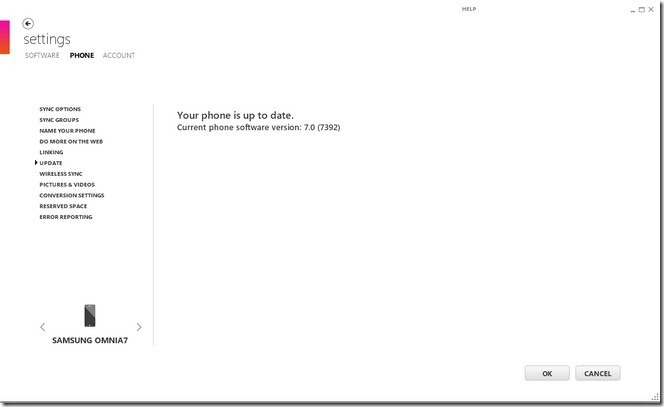
- Jums būs jāsāk, pievienojot tālruni personālajam datoram. Tam vajadzētu automātiski palaist Zune.
- Kad Zune darbojas, dodieties uz tās izvēlni Iestatījumi (blakus pogai Aizvērt) un pēc tam kreisajā pusē esošajā izvēlnē izvēlieties Atjaunināt. Ja lietojumprogramma norāda pieejamo atjauninājumu, tad apsveicam, jūs esat starp tiem laimīgajiem, kuri Mango iegūst tik agri. Tomēr, ja tā tur nav, turpiniet ar nākamo darbību.
- Lai saņemtu atjauninājumu programmā Zune, jums būs jāatspējo datora interneta savienojums. Sānu joslā noklikšķiniet uz jebkuras citas opcijas, izņemot atjaunināšanu (piemēram, varat noklikšķināt uz Saistīšana).
- Tagad sagatavojiet roku jebkuram veidam, kuru izvēlējāties atspējot interneta savienojumu (piemēram, pavelkot tīkla kabeli, izslēgt WiFi, izslēgt maršrutētāju vai vienkārši atspējot savienojumu no interneta iestatījumiem), bet neatvienojiet tikai tomēr.
- Tiklīdz atgriezīsities izvēlnē Atjaunināt (no kreisās malas joslas), ir jāatvieno interneta savienojums. Dariet to pēc iespējas ātrāk, pretējā gadījumā tas nedarbosies. Ja jums izdevās veikt laika noteikšanu, pēc aptuveni minūtes Zune saņems paziņojumu par atjaunināšanu, un atjaunināšanas izvēlnē aktivizēsies mazā “atjaunināšanas” poga.

- Ja nekas tāds nenotiek, neliecieties panikā. Arī pirmo reizi mēs to nesapratām. Atkārtojiet 5. darbību, līdz saņemat paziņojumu.
- Kad beidzot esat saņēmis paziņojumu par atjaunināšanu, turpiniet ar atjaunināšanu (Zune jums to palīdzēs soli pa solim).
- Atgriezieties Zune un gaidiet, kamēr parādīsies nākamā atjauninājuma piezīme. Tam vajadzētu parādīties minūtes laikā, bet, ja tā nenotiek, varat vēlreiz izmantot 5. darbību.
- Pēc šī otrā atjauninājuma instalēšanas parādīsies trešais un pēdējais atjauninājuma paziņojums. Ļaujiet Zune vadīt savu gaitu un pabeidziet atjaunināšanu.
- Kad 9. darbība ir pabeigta, pārbaudiet tālruņa iestatījumu izvēlni Par. OS versijai vajadzētu būt 7702, kurš ir Mango.
Svarīga piezīme:
Lielākajai daļai lietotāju ir radušās problēmas ar šīs procedūras izmantošanu, jo, lai piespiestu atjaunināšanu, jums precīzi jāsaņem precīzs laiks. Daži lietotāji to nevar izmantot, un viņu Zune ziņojumi pārslēdzas starp “Tālrunis ir atjaunināts”. kad datora tīkls ir ieslēgts, un kad “nav savienojuma ar serveri, pārbaudiet interneta savienojumu” invalīds. Šeit ir dažas lietas, ko varat darīt, ja 5. solis atsakās strādāt jūsu labā.
- Lai piemērotu metodi, mēģiniet izmantot citu datoru.
- Restartējiet tālruni un datoru,
- Ja viss pārējais neizdodas (kā tas notika mums), rīkojieties šādi: ieslēdziet datora interneta savienojumu. Lieciet Zune pārbaudīt atjauninājumus, kreisajā pusē esošajā izvēlnē noklikšķinot uz citas opcijas. Tagad noklikšķiniet uz opcijas Atjaunināt un, kamēr Zune joprojām meklē atjauninājumus, izslēdziet datora savienojumu un tajā pašā brīdī ieslēdziet tālruņa Wi-Fi (ja jums ir aktīvs mobilā datu savienojums, tas nav vajadzīgs, taču izmēģiniet to tomēr). To darot, mēs saņēmām atjauninājumu mūsu Samsung Omnia 7 un HTC HD7.
Tāpēc es domāju, ka tas arī atrisina noslēpumu par to, kā Zune iegūst atjauninājumu, kad datora savienojums ir izslēgts. Mēs uzskatām, ka tas, iespējams, kaut kādā veidā izmanto tālruņa interneta savienojumu.
Tomēr, ja jūsu ierīcē ir instalēta noplūdušā RTM vai Mango beta versija, jums, iespējams, būs jāizmanto mūsu ceļvedis Nodo atjaunošanai jūsu ierīcē pirms jūs varat izmantot iepriekšminēto procedūru.
Meklēt
Jaunākās Publikācijas
Slīdņa logrīks: Android sākuma ekrāna logrīks ar spilgtuma un skaļuma slīdņiem
Slīdņa logrīks, kā to norāda nosaukums, ir ērts 4 × 1 sākuma ekrāna...
Kā: Jailbreak iPhone 3G iOS 4 ar Redsn0w 0.9.5
Attīstoties stāstam par 4 operētājsistēmu iOS, šeit ir pilnīgs soli...
Automātiska atbilde uz īsziņām un ienākošajiem zvaniem uz jūsu Android tālruni
Reizēm, it īpaši braucot, kad kāds ir pārāk aizņemts, lai veiktu zv...



